西门子紫色通讯电缆天津哪里有卖
SIEMENS 长沙豪乾智能科技有限公司
公司带来销售的产品全部由西门子直接提供,所有产品保证绝对原装,每个产品都可以到西门子长沙办事处去查验。
我们出售的产品按照西门子质保进行保修,(保修期为一年)《选择长沙豪乾,是您最明智的决定》。想了解更多内容,请来电,我将为您一一解答。
工作( Q Q ):254598303 136 8731 7079(微信同步)
公司理念:
是专业从事工业自动化产品销售和系统集成的高新技术企业。在西门子工控领域,公司以精益求精的经营理念,从产品、方案到服务,致力于塑造一个“行业专家”品牌,以实现可持续的发展。
S7-1200 V4.0 支持智能 IO 设备功能,故可使用 S7-1200 作为智能 IO 设备和 S7-300 PN CPU 的 Profinet 通信。本例中将 S7-300 做为控制器,连接作为智能 IO 设备的S7-1200 CPU 实现 Profinet 通信;下面详细介绍使用方法。
硬件:
软件:
S7-300 集成的 PN 接口连接 S7-1200 的 PN 接口,这种方式可以分2种情况来操作,具体如下:
315-2PN/DP 作为 controller,1217C 作为 IO device,使用 Step7 V13 在一个项目中操作,详细步骤如下。
S7-1200 V4.0 支持智能 IO 设备功能,故可使用 S7-1200 作为智能 IO 设备和 CP343-1 的 Profinet 通信。本例中将 S7-300 做为控制器,连接作为智能 IO 设备的S7-1200 CPU 实现 Profinet 通信;下面详细介绍使用方法。
硬件:
软件:
CP343-1 的 PN 接口连接 S7-1200 的 PN 接口,这种方式可以分2种情况来操作,具体如下:
CPU 314C 作为 controller,1217C 作为 IO device,使用 Step7 V13 在一个项目中操作,详细步骤如下。
使用 STEP7 V13 创建一个新项目,并通过“添加新设备”组态 S7-300 站 PLC_1,选择 CPU 314C-2 ptp, 添加 CP343-1 ,设置 IP 地址。如图 1 所示。
图 1 在新项目中插入 S7-300 站
在“操作模式”选项中确认 CP343-1 的操作模式。 如图 2 所示。
图 2 选择 CP343-1 操作模式
使用 STEP7 V13 创建一个新项目,并通过“添加新设备”组态 S7-1200 站 PLC_2,选择 CPU1217C DC/DC/DC V4.0;设置 IP 地址,并确认设备名称,本示例中设备名称是plc_2。如图 3 所示。
图 3 在新项目中插入 S7-1200 站
S7-1200 作为 IO 设备,需要将其操作模式设置为 IO 设备,并将 IO 设备分配给控制器 PLC_1 。如图 4 所示。
图 4 S7-1200 设置为 IO 设备
接着,在“智能设备通信”的“传输区”创建 IO 通信区,控制器的 QB2~6 共计5个字节传送到 IO 设备的 IB2~6 ;控制器的 IB2~6 共计5个字节读取来自 IO 设备的 QB2~6 。如图 5 所示。
图 5 创建 IO 通信区
分别将 PLC_1 站和 PLC_2 站下载到各自的 PLC 中。
将软件切换到“网络视图”,找到 PN/IE 总线,查看设备名称是否正确。如图 6、7 所示。
图 6 网络视图
图 7 确认设备名称和 IP 地址
本例中,CP343-1 作为 IO 控制器,需要在 OB1 中编程调用 PNIO_SEND 和 PNIO_RECV 进行数据读写。如图 8 所示。
图 8 CPU314C 中编程
// 每一用户数据字节传送一个状态位。长度信息取决于LEN参数中的长度。
以程序段1为例,共发送7个字节,每个字节需要1个比特位,所以共需要7位,即至少需要1字节。
// 0: 所有IOCS均设置为GOOD
// 每一用户数据字节传送一个状态位。长度信息取决于LEN参数中的长度。
以程序段2为例,共接收7个字节,每个字节需要1个比特位,所以共需要7位,即至少需要1字节。
// 0: 所有IOPS均设置为GOOD
检查无错误后,下载 S7-300 的程序,分别给两个站点新建监控表,添加通信数据区,监控。如图 9 所示。
图 9 通信测试
图 10 地址对应关系
从图中可以看到,当 CP343-1 作为控制器时,其传送的地址需从0开始的。地址对应排列关系以逻辑地址大小为序。地址如果出现间隔时,如例子中,没有组态的地址区 IB0~2(QB0~1) 及其对应的 MB100~101(MB200~201) 也将被传送。
不在一个项目中的操作,即:CPU314C 作为 controller 使用 Step7 V5.5 编程;1217C 作为 IO device,使用 Step7 V13 编程,详细步骤如下。
使用 STEP7 V13 创建一个新项目,并通过“添加新设备”组态 S7-1200 站 IO-device ,选择 1217C;设置 IP 地址,并确认设备名称,本示例中设备名称是io_device。如图 11 所示。
图 11 在新项目中插入 S7-1200 站
S7-1200 作为 IO 设备,
SIEMENS 长沙豪乾智能科技有限公司
公司带来销售的产品全部由西门子直接提供,所有产品保证绝对原装,每个产品都可以到西门子长沙办事处去查验。
我们出售的产品按照西门子质保进行保修,(保修期为一年)《选择长沙豪乾,是您最明智的决定》。想了解更多内容,请来电,我将为您一一解答。
工作( Q Q ):254598303 136 8731 7079(微信同步)
公司理念:
是专业从事工业自动化产品销售和系统集成的高新技术企业。在西门子工控领域,公司以精益求精的经营理念,从产品、方案到服务,致力于塑造一个“行业专家”品牌,以实现可持续的发展。

联系人 :张 柏 / )

7-1200作为智能IO设备和S7-300 PN CPU 的 Profinet 通信(S7-300做控制器)
1. 第一种情况(同一项目中操作)
S7-1200作为智能IO设备和CP343-1的 Profinet 通信(S7-300做控制器)
1. 第一种情况(同一项目中操作)
1-1 使用 Step7 V13 创建 S7-300 站
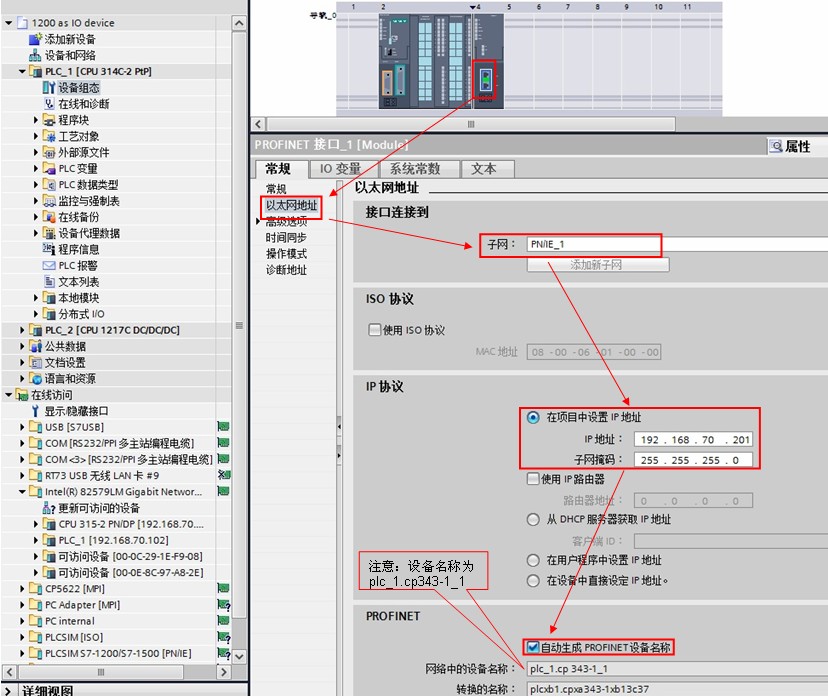
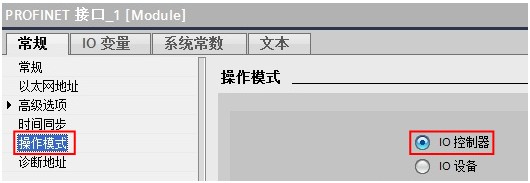
1-2 使用 Step7 V13 创建 S7-1200 站
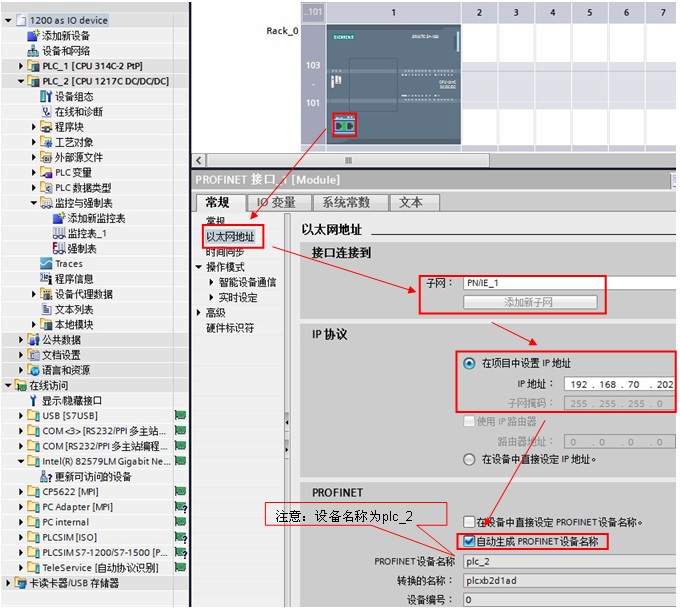
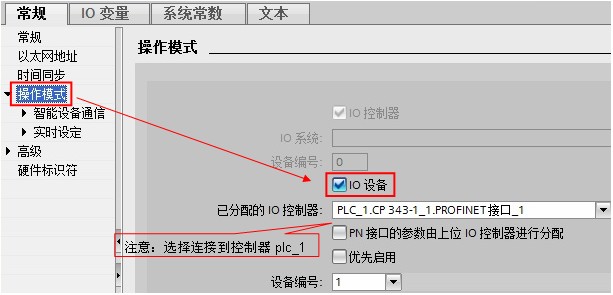
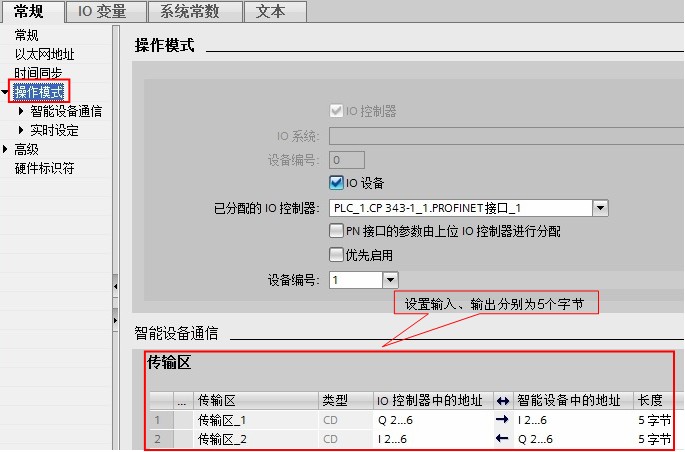
1-2 硬件组态下载,检查设备名称和 IP 地址是否正确
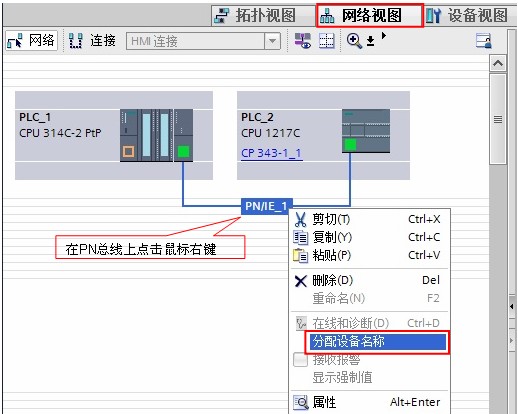
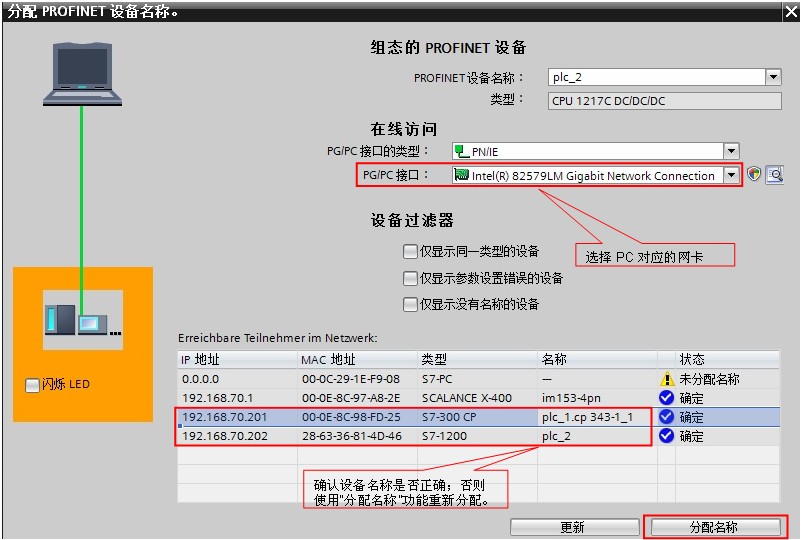
1-3 S7-300 编程
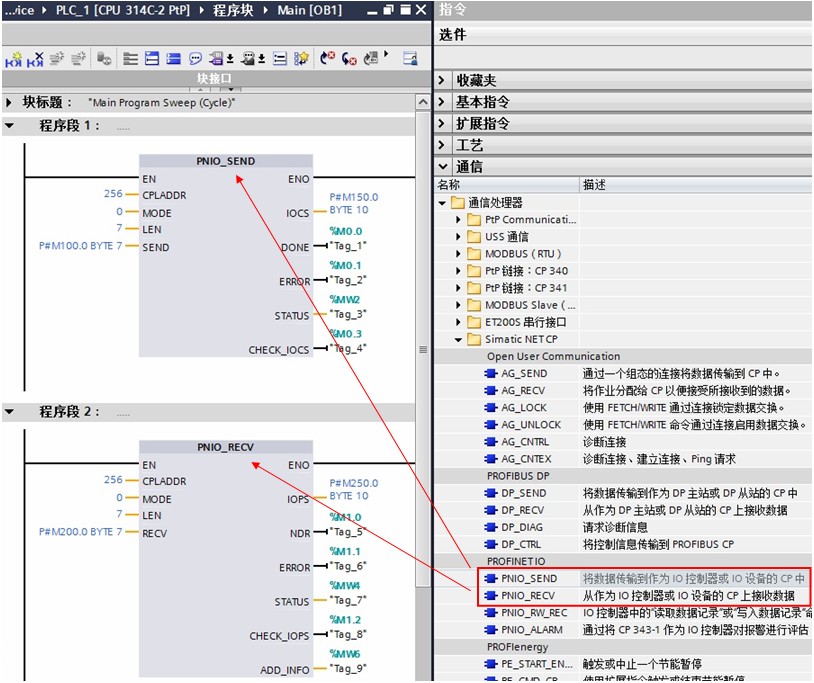
CALL “PNIO_SEND”
CPLADDR
:=256
// CP 模板起始地址
MODE
:=0
// 工作模式:当CP343-1仅作为IO控制器或IO设备时,设为0;当CP343-1同时作为IO控制器和IO设备时,设为1
LEN
:=7
// 要发送的数据区长度;该长度始终是从数据区地址0开始计算
SEND
:=P#M100.0 BYTE 7
// 发送数据区
IOCS
:=P#M150.0 BYTE 10
DONE
:=%M0.0
// 为1时,无错误完成该作业
ERROR
:=%M0.1
// 为1时,有故障发生
STATUS
:=%MW2
// 状态代码
CHECK_IOCS
:=%M0.3
// 1: 至少一个IOCS设置为BAD
CALL “PNIO_RECV”
CPLADDR
:=256
// CP 模板起始地址
MODE
:=0
// 工作模式:当CP343-1仅作为IO控制器或IO设备时,设为0;当CP343-1同时作为IO控制器和IO设备时,设为1
LEN
:=7
// 要接收的数据区长度;该长度始终是从数据区地址0开始计算
RECV
:=P#M200.0 BYTE 7
// 发送数据区
IOPS
:=P#M250.0 BYTE 10
NDR
:=%M1.0
// 为1时,无错误完成该作业
ERROR
:=%M1.1
// 为1时,有故障发生
STATUS
:=%MW4
// 状态代码
CHECK_IOPS
:=%M1.2
// 1: 至少一个IOPS设置为BAD
ADD_INFO
:=%MW6
// 附加诊断信息;具体请查看指令帮助信息
1-4 通讯测试
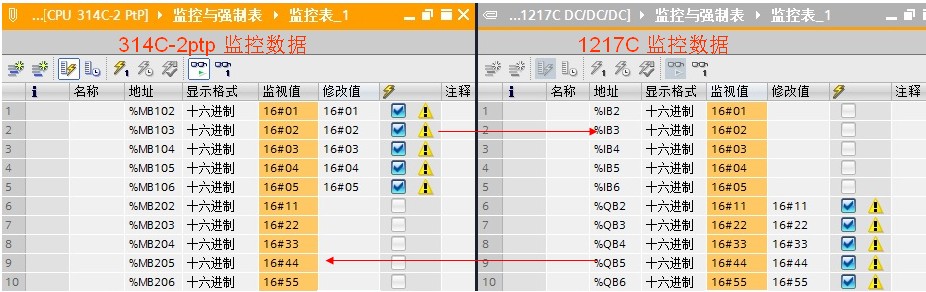
1-5 地址对应关系的说明

2. 第二种情况(不在同一项目中操作)
2-1 使用 Step7 V13 创建 S7-1200 站
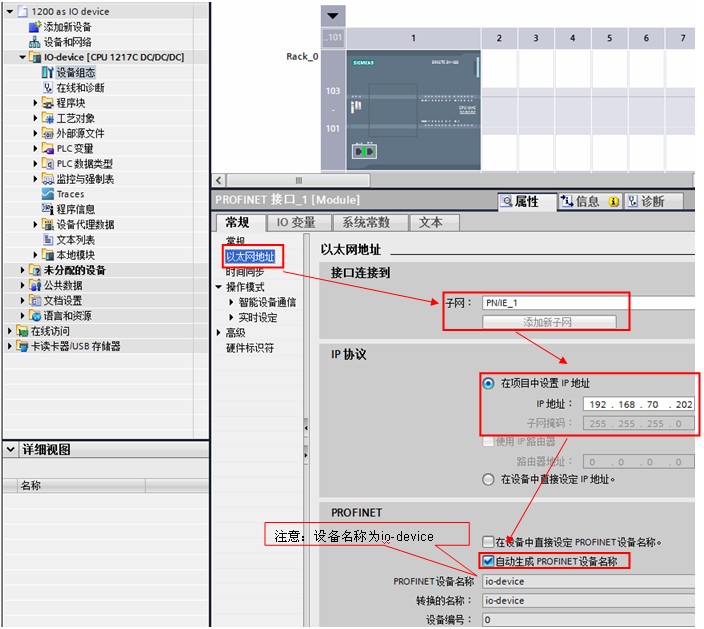

联系人 :张 柏 / )
 需要将其操作模式设置为 IO 设备。如图 12 所示。
需要将其操作模式设置为 IO 设备。如图 12 所示。
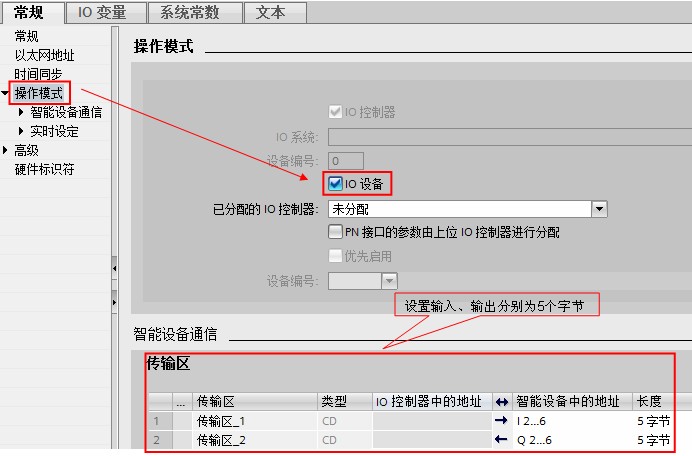
图 12 S7-1200 设置为 IO 设备,并创建 IO 通信区
接着,在“智能设备通信”的“传输区”创建 IO 通信区,控制器将传输5个字节到 IO 设备的 IB2~6 ;IO 设备将 QB2~6 共计5个字节传送给控制器。
编译该项目,在“智能设备通信”属性的下方,找到并点击“导出”按钮,根据提示将 GSD 文件导出(注意不要修改设备名称)。如图 13 所示。

图 13 导出 IO 设备的 GSD 文件
使用 STEP7 V5.5 创建一个新项目,并组态 CPU 314C-2 ptp, 添加 CP343-1 ,设置 IP 地址,并确认设备名称,本示例中设备名称是PN-IO。如图 14 所示。
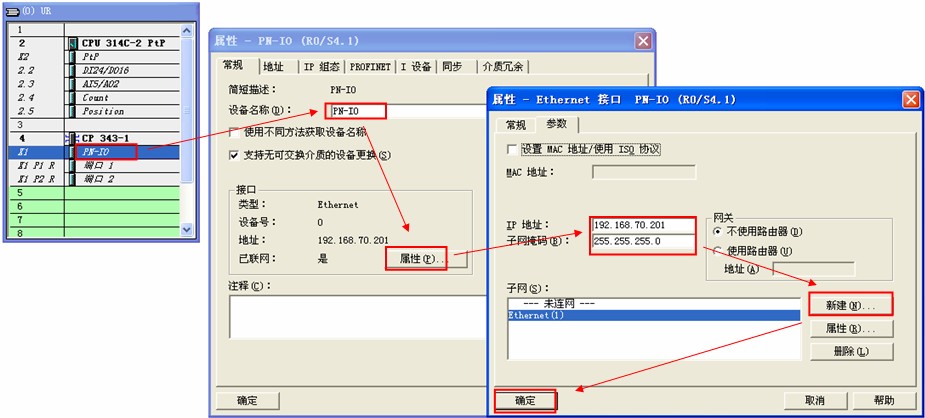
图 14 在新项目中插入 S7-300 站
在 Step7 V5.5 的硬件组态界面,通过“选项”进入“安装 GSD 文件...”界面, 在源路径选择 IO-device 的 GSD 文件存放路径。如图 15 所示。
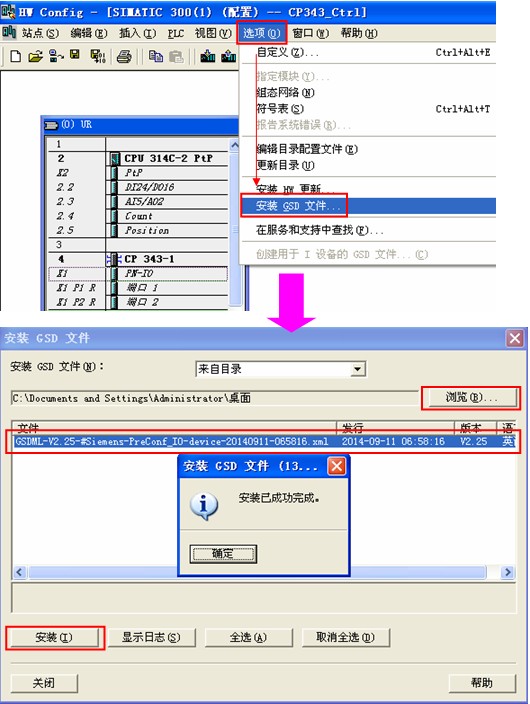
图 15 Step7 V5.5 安装 IO-device 的 GSD 文件
首先,需要给 CP343-1 插入 Profinet IO 总线,在 CP343-1 的“PN-IO”上鼠标右键,选择“插入 Profinet IO 系统”。如图 16 所示。
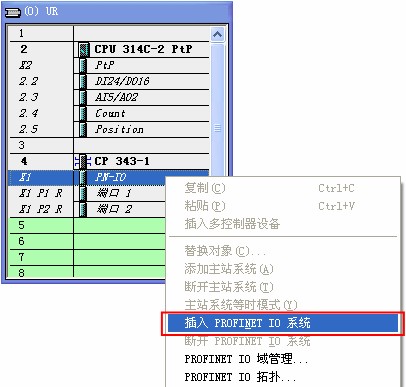
图 16 插入 Profinet IO 系统
然后,从硬件目录路径:PROFINET IO --> Preconfigured Stations --> CPU 1217C DC/DC/DC --> IO-device 拖拽到 PN 总线上。如图 17 所示。
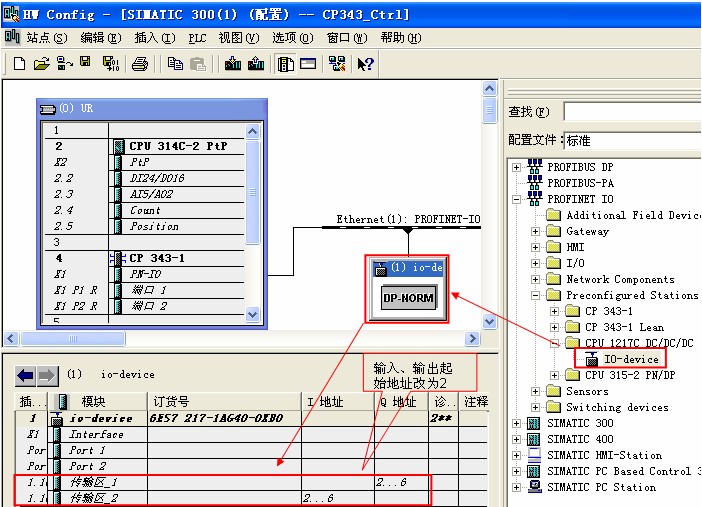
图 17 组态 IO-device
分别将 S7-300 站和 S7-1200 站下载到各自的 PLC 中。
将 STEP7 V13 软件切换到“网络视图”,找到 PN/IE 总线,查看设备名称是否正确。如图 18、19 所示。
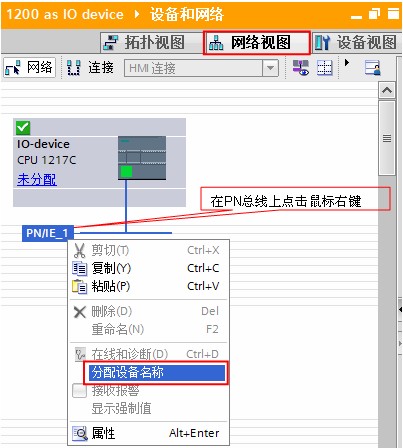
图 18 网络视图
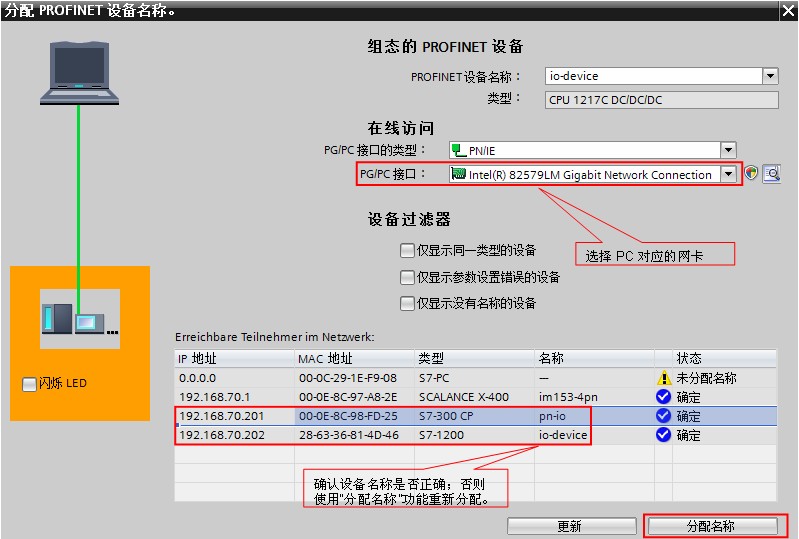
图 19 确认设备名称和 IP 地址
本例中,CP343-1 作为 IO 控制器,需要在 OB1 中编程调用 PNIO_SEND 和 PNIO_RECV 进行数据读写。如图 20 所示。
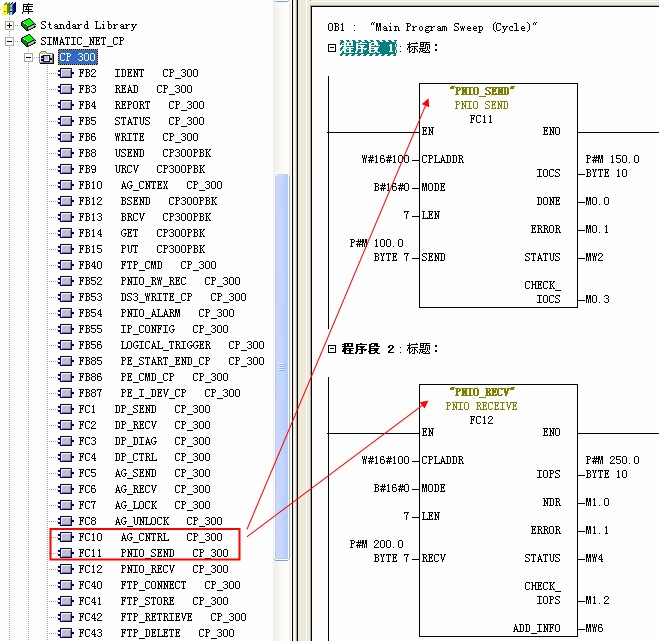
图 20 CPU314C 中编程
| CALL “PNIO_SEND” | ||
| CPLADDR | :=W#16#100 | // CP 模板起始地址 |
| MODE | :=B#16#0 | // 工作模式:当CP343-1仅作为IO控制器或IO设备时,设为0;当CP343-1同时作为IO控制器和IO设备时,设为1 |
| LEN | :=7 | // 要发送的数据区长度;该长度始终是从数据区地址0开始计算 |
| SEND | :=P#M100.0 BYTE 7 | // 发送数据区 |
| IOCS | :=P#M150.0 BYTE 10 |
// 每一用户数据字节传送一个状态位。长度信息取决于LEN参数中的长度。 以程序段1为例,共发送7个字节,每个字节需要1个比特位,所以共需要7位,即至少需要1字节。 |
| DONE | :=%M0.0 | // 为1时,无错误完成该作业 |
| ERROR | :=%M0.1 | // 为1时,有故障发生 |
| STATUS | :=%MW2 | // 状态代码 |
| CHECK_IOCS | :=%M0.3 |
// 0: 所有IOCS均设置为GOOD |
| CALL “PNIO_RECV” | ||
| CPLADDR | :=W#16#100 | // CP 模板起始地址 |
| MODE | :=B#16#0 | // 工作模式:当CP343-1仅作为IO控制器或IO设备时,设为0;当CP343-1同时作为IO控制器和IO设备时,设为1 |
| LEN | :=7 | // 要接收的数据区长度;该长度始终是从数据区地址0开始计算 |
| RECV | :=P#M200.0 BYTE 7 | // 发送数据区 |
| IOPS | :=P#M250.0 BYTE 10 |
// 每一用户数据字节传送一个状态位。长度信息取决于LEN参数中的长度。 以程序段2为例,共接收7个字节,每个字节需要1个比特位,所以共需要7位,即至少需要1字节。 |
| NDR | :=%M1.0 | // 为1时,无错误完成该作业 |
| ERROR | :=%M1.1 | // 为1时,有故障发生 |
| STATUS | :=%MW4 | // 状态代码 |
| CHECK_IOPS | :=%M1.2 |
// 0: 所有IOPS均设置为GOOD |
| ADD_INFO | :=%MW6 | // 附加诊断信息;具体请查看指令帮助信息 |
检查无错误后,分别给两个站点新建监控表,添加通信数据区,监控。如图 21 所示。

图 21 通信测试

图 22 地址对应关系
从图中可以看到,当 CP343-1 作为控制器时,其传送的地址需从0开始的。地址对应排列关系以逻辑地址大小为序。地址如果出现间隔时,如例子中,没有组态的地址区 IB0~2(QB0~1) 及其对应的 MB100~101(MB200
使用 STEP7 V13 创建一个新项目,并通过“添加新设备”组态 S7-300 站 PLC_1,选择 CPU 315-2 PN/DP;设置 IP 地址,并确认设备名称,本示例中设备名称是plc_1。如图 1 所示。

图 1 在新项目中插入 S7-300 站
使用 STEP7 V13 创建一个新项目,并通过“添加新设备”组态 S7-1200 站 PLC_2,选择 CPU1217C DC/DC/DC V4.0;设置 IP 地址,并确认设备名称,本示例中设备名称是plc_2。如图 2 所示。

图 2 在新项目中插入 S7-1200 站
S7-1200 作为 IO 设备,需要将其操作模式设置为 IO 设备,并将 IO 设备分配给控制器 PLC_1 。如图 3 所示。

图 3 S7-1200 设置为 IO 设备
接着,在“智能设备通信”的“传输区”创建 IO 通信区,控制器的 QB0~4 共计5个字节传送到 IO 设备的 IB2~6 ;控制器的 IB0~4 共计5个字节读取来自 IO 设备的 QB2~6 。如图 4 所示。

图 4 创建 IO 通信区
1、CPU 315-2 PN/DP 作为控制器,需要调用 OB83 和 OB86(防止控制器无法正常连接作为 IO 设备的 S7-1200 时,出现的停机现象)。如图 5 所示。

图 5 组态主站 CUP300 的 DP 接口
2、分别将 PLC_1 站和 PLC_2 站下载到各自的 PLC 中。
将软件切换到“网络视图”,找到 PN/IE 总线,查看设备名称是否正确。如图 6、7 所示。

图 6 网络视图

图 7 确认设备名称和 IP 地址
检查无错误后,分别给两个站点新建监控表,添加通信数据区,监控。如图 8 所示。

图 8 通信测试
不在一个项目中的操作,即:315-2PN/DP 作为 controller 使用 Step7 V5.5 编程;1217C 作为 IO device,使用 Step7 V13 编程,详细步骤如下。
使用 STEP7 V13 创建一个新项目,并通过“添加新设备”组态 S7-1200 站 IO-device ,选择 1217C;设置 IP 地址,并确认设备名称,本示例中设备名称是io-device。如图 9 所示。

图 9 在新项目中插入 S7-1200 站
S7-1200 作为 IO 设备,需要将其操作模式设置为 IO 设备。如图 10 所示。

图 10 S7-1200 设置为 IO 设备,并创建 IO 通信区
接着,在“智能设备通信”的“传输区”创建 IO 通信区,控制器将传输5个字节到 IO 设备的 IB2~6 ;IO 设备将 QB2~6 共计5个字节传送给控制器。
编译该项目,在“智能设备通信”属性的下方,找到并点击“导出”按钮,根据提示将 GSD 文件导出(注意不要修改设备名称)。如图 11 所示。

图 11 导出 IO 设备的 GSD 文件
使用 STEP7 V5.5 创建一个新项目,并组态 315-2 PN/DP,设置 IP 地址,并确认设备名称,本示例中设备名称是PN-IO。如图 12 所示。

图 12 在新项目中插入 S7-300 站
在 Step7 V5.5 的硬件组态界面,通过“选项”进入“安装 GSD 文件...”界面, 在源路径选择 IO-device 的 GSD 文件存放路径。如图 13 所示。

图 13 Step7 V5.5 安装 IO-device 的 GSD 文件
在 STEP7 V5.5 的硬件组态界面,将硬件目录路径:PROFINET IO --> Preconfigured Stations --> CPU 1217C DC/DC/DC --> IO-device 拖拽到 PN 总线上。如图 14 所示。

图 14 组态 IO-device
1、CPU 315-2 PN/DP 作为控制器,需要调用 OB83 和 OB86(防止控制器无法正常连接作为 IO 设备的 S7-1200 时,出现的停机现象);
2、分别将 S7-300 站和 S7-1200 站下载到各自的 PLC 中。
将 STEP7 V13 软件切换到“网络视图”,找到 PN/IE 总线,查看设备名称是否正确。如图 15、16 所示。

图 15 网络视图

图 16 确认设备名称和 IP 地址
检查无错误后,分别给两个站点新建监控表,添加通信数据区,监控。如图 17 所示。
